Jautājums
Problēma: kā labot savienojumu, kas nav privāta kļūda pārlūkā Google Chrome?
Sveiki puiši. Interesanti, kas noticis ar pārlūku Chrome, jo tas ir sācis rādīt kļūdas ziņojumu “Jūsu savienojums nav privāts”. Man ir mazliet bail, paturot prātā, kā hakeri plosās tiešsaistē. Vai jūs, lūdzu, varētu man pateikt, kas būtu jādara, lai to labotu?
Atrisināta atbilde
Lai gan jūsu savienojums nav privāts, tas ir brīdinājums, ko vairumā gadījumu nevajadzētu ignorēt, daži likumīgas vietnes, piemēram, PayPal, var bloķēt ārēju faktoru, piemēram, funkcijas dēļ ugunsmūris[1] vai pretvīrusu. Tomēr, ja saņemat šādu ziņojumu nezināmā vietnē, ļoti iespējams, ka tas patiešām ir bīstams, un jums vajadzētu pēc iespējas ātrāk no tā atbrīvoties.
Kibernoziedznieki ir gudri cilvēki, kuri spēj iepludināt ļaunprātīgu lietderīgo slodzi uzlauztā vai failu apmaiņas vietnē. Tāpēc nav ieteicams apmeklēt šādus domēnus (jo īpaši tos, kurus Google ir bloķējis ar brīdinājumu Kamēr jūsu savienojums nav privāts). Jūsu savienojums nav privāts, iespējams, ir veids, kā pievilināt jūs ar ļaunprātīgu programmatūru[2] uzbrukums.
Tomēr nav nozīmes tam, kāpēc brīdinājuma piezīme jums ir nosūtīta, ir jāveic noteiktas darbības, ja tās ir paredzētas ļaunprātīgas programmatūras novēršanai vai kādas problēmas novēršanai jūsu datorā. Ja kādreiz rodas kļūda, kas ietver ziņojumu Jūsu savienojums nav privāts, iespējams, jums tiks nodrošināts šāda veida teksts.
JŪSU SAVIENOJUMS NAV PRIVĀTS
Iespējams, ka uzbrucēji mēģina nozagt jūsu informāciju no pakalpojuma XXX (var būt parole, IP adrese, ziņojumi, bankas informācija vai kredītkartes). NET:: ER_CERT_COMMON_NAME_INVALID
Ja ne ļaunprātīgu uzbrukumu dēļ, jūsu savienojums nav privāts (pazīstams arī kā net:: err_cert_common_name_invalid) tiek parādīta kļūda. Google Chrome sakarā ar to, ka ir problēmas ar SSL savienojumu, tāpēc Chrome nevar verificēt un apstiprināt SSL sertifikāts.[3] SSL savienojums nodrošina datu šifrēšanu un drošu datu pārsūtīšanu uz serveriem.
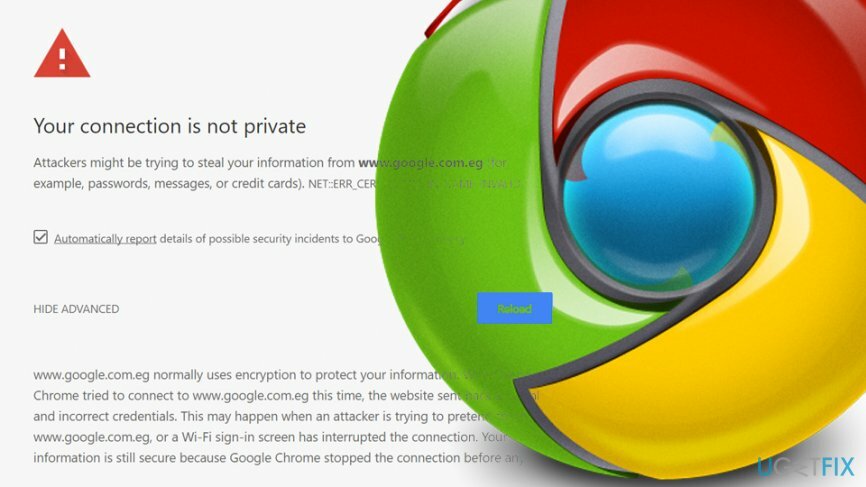
Tādējādi jūsu savienojums nav privāts nozīmē, ka pagaidām Google Chrome nevar ielādēt vajadzīgo vietni lai piekļūtu, izmantojot drošu metodi nezināma/beidzies SSL sertifikāta vai nedroša savienojuma dēļ starp datoru un serveris. Par laimi, ir vairākas problēmu novēršanas darbības, kuras var viegli veikt, lai pārlūkprogrammā Google Chrome salabotu jūsu savienojums nav privāts.
Kā labot Google Chrome savienojumu, kas nav privāta kļūda?
Lai labotu bojātu sistēmu, jums ir jāiegādājas licencēta versija Reimage Reimage.
Labot 1. Pareizi datuma un laika iestatījumi
Lai labotu bojātu sistēmu, jums ir jāiegādājas licencēta versija Reimage Reimage.
Lai gan tas var šķist ļoti negaidīts risinājums, vispirms mēģiniet pārbaudīt datuma un laika iestatījumus. Tas ir tāpēc, ka nepareizi iestatīts datums un laiks var būt iemesls, kāpēc Google Chrome nevar verificēt SSL sertifikātu. Tādējādi veiciet šīs vienkāršās darbības:
- Ar peles labo pogu noklikšķiniet uz Datums un laiks atrodas ekrāna apakšējā labajā stūrī un izvēlieties Pielāgojiet datumu/laiku
- In Iestatījumi, izslēdziet funkciju Automātiski iestatiet laiku
- Pagaidiet dažus mirkļus un atkal ieslēdziet to
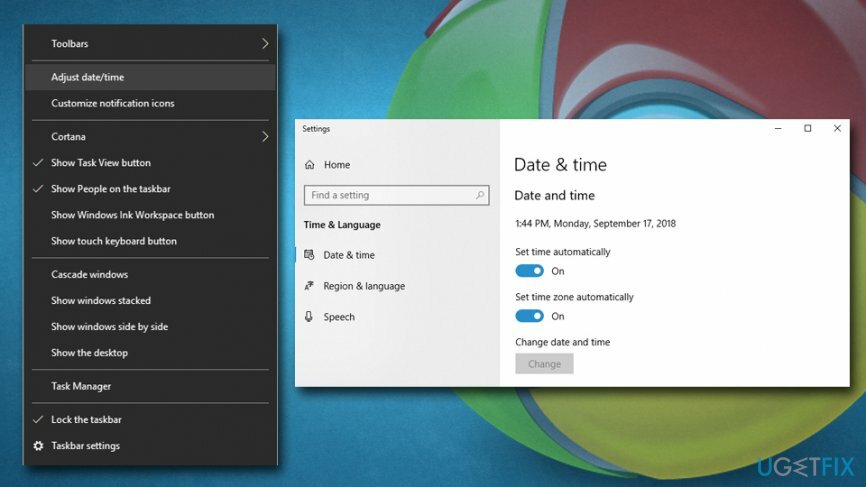
Tiklīdz atjaunināsiet datumu un laiku, pārlūkā Chrome ir jānovērš SSL kļūda. Ja nē, pārejiet uz nākamo labojumu.
Labot 2. Pārbaudiet savu pretvīrusu/ugunsmūri
Lai labotu bojātu sistēmu, jums ir jāiegādājas licencēta versija Reimage Reimage.
Antivīruss var arī aktivizēt jūsu savienojums nav privāts pārlūkprogrammā Google Chrome, jo ir novērota pretvīrusu/ugunsmūra tendence bloķēt aizdomīgus SSL sertifikātus. Tāpēc mēģiniet atspējot pretvīrusu HTTP skenēšanu un pēc tam mēģiniet piekļūt vietnei, kuru mēģinājāt iepriekš.
Šim nolūkam atveriet savu antivīrusu un meklējiet SSL skenēšanas opciju vai reāllaika aizsardzības funkciju, kas, visticamāk, ir atzīmēta ar ķeksīti. Ja to atrodat, noņemiet atzīmi no tās un pārbaudiet, vai tiek parādīts kļūdas ziņojums. Gadījumā, ja nevarat atrast šādu iespēju, mēs iesakām noņemt šo pretvīrusu un instalēt modernāku. 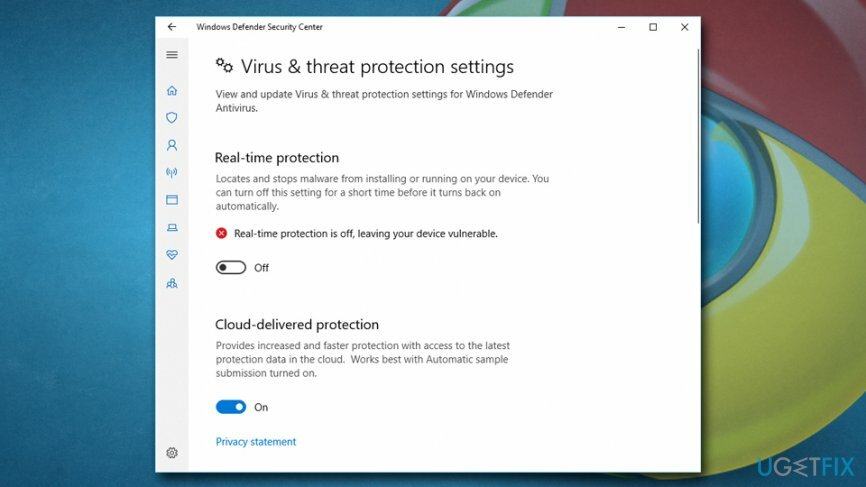
Labot 3. Dzēst pārlūkošanas datus
Lai labotu bojātu sistēmu, jums ir jāiegādājas licencēta versija Reimage Reimage.
Ja neesat par to dzirdējis, pārlūkošanas dati tiek saglabāti jūsu datorā, un dažreiz tie var kļūt ļoti lieli, ja tie nekad netiek iztukšoti. Turklāt tas var izraisīt kļūdu jūsu savienojums nav privāts pārlūkprogrammā Google Chrome.
- Atvērt Iestatījumi pārlūkprogrammā Google Chrome un ritiniet uz leju, lai atrastu Rādīt papildu iestatījumus
- Iet uz Privātums un noklikšķiniet uz Dzēst pārlūkošanas datus
- Sarakstā atlasiet visu un izvēlieties Dzēst pārlūkošanas datus
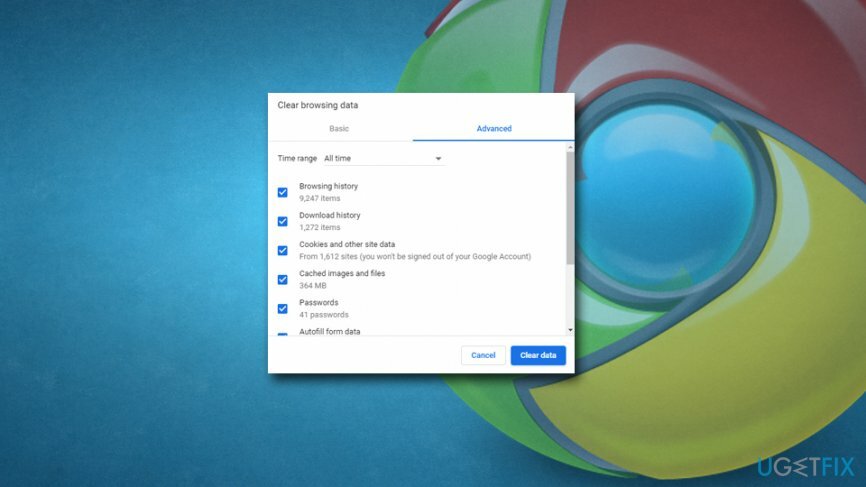
Labot 4. Pārejiet inkognito režīmā
Lai labotu bojātu sistēmu, jums ir jāiegādājas licencēta versija Reimage Reimage.
- Dodieties uz savu tīmekļa pārlūkprogrammu un noklikšķiniet uz trīs punkti kas atrodas jūsu augšējā labajā stūrī.
- Noklikšķiniet uz opcijas, kas saka “Jauns inkognito logs”.
- Pēc tam atlasiet Iestatījumi tajā pašā vietā (trīs punkti).
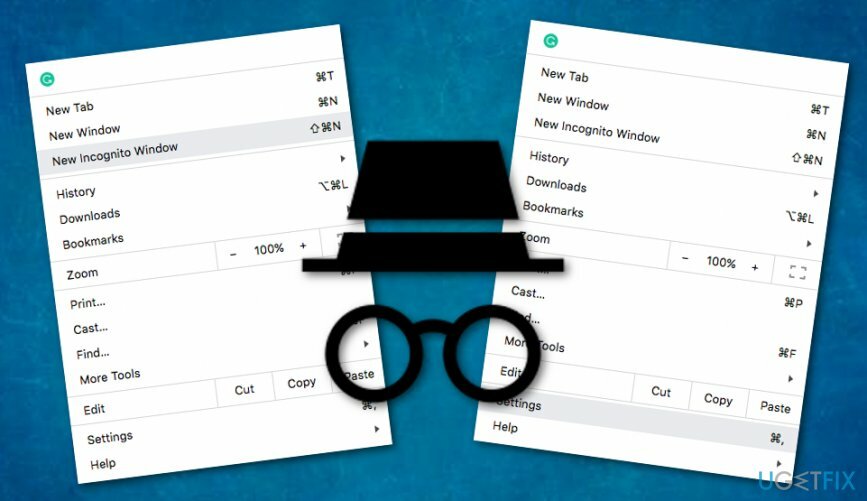
- Atrodiet Paplašinājumi opciju.
- Noņemiet atzīmi un noklikšķiniet uz Nevar nevienam pagarinājumu kas ir traucējis jūsu SSL savienojumu.
Mēs ceram, ka šī metode palīdzēja atrisināt kļūdu jūsu savienojums nav privāts jūsu Google Chrome tīmekļa pārlūkprogrammā. Tomēr, ja šī metode nedeva nekādus pozitīvus rezultātus, jums jāturpina ar tālāk norādīto labojumu.
Labot 5. Atjauniniet DNS iestatījumus operētājsistēmā Windows
Lai labotu bojātu sistēmu, jums ir jāiegādājas licencēta versija Reimage Reimage.
Ja kādreiz esat veicis izmaiņas savā DNS, šīs izmaiņas ir jāatceļ, jo tās varētu būt problēma, kāpēc tiek rādīts ziņojums Jūsu savienojums nav privāts. Lai to izdarītu, veiciet tālāk norādītās darbības.
- Dodieties uz savu Vadības panelis.
- Piekļuve Tīkls -> Koplietošanas centrs -> Mainīt adaptera iestatījumus.
- Ar peles labo pogu noklikšķiniet uz tīkls ko izmantojat, un atlasiet Īpašības opciju.
- Kad tiek parādīts jauns logs, turpiniet ar Cilne Tīklošana.
- Izvēlieties Interneta protokola 4. versija (TCP/IPv4) vai interneta protokola 6. versija (TCP/IPv6).
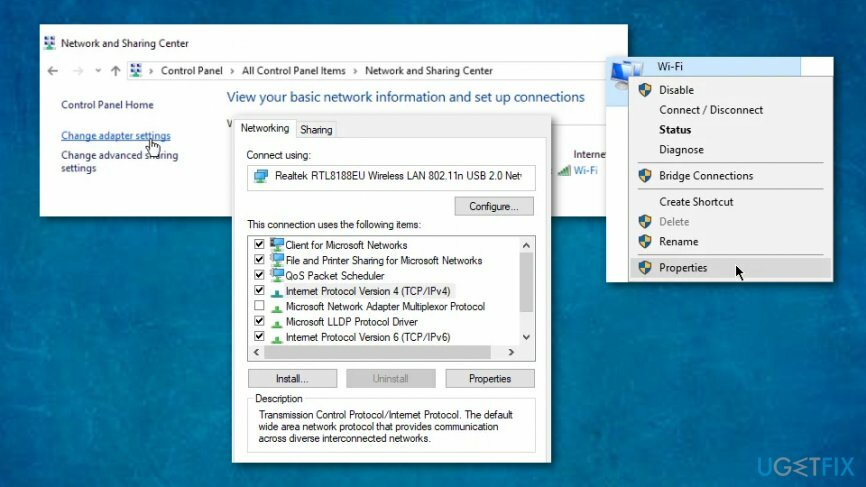
- Pēc tam dodieties uz Īpašības.
- Kad tiek parādīts cits logs, atlasiet Automātiski iegūstiet DNS servera adresi (to var atrast zem Cilne Vispārīgi).
Labot 6. Ignorējiet kļūdu, izmantojot konkrētu Google Chrome saīsni
Lai labotu bojātu sistēmu, jums ir jāiegādājas licencēta versija Reimage Reimage.
Ja esat veicis dažas ļaunprātīgas programmatūras skenēšanas un nekas ļaunprātīgs nav pamanīts, un ja esat mēģinājis atbrīvoties no kļūdas, bet jūsu savienojums nav Privātā ziņa joprojām parādās no nekurienes, varat mēģināt to ignorēt, manuāli ievietojot īpašu saīsni, kas aktivizē ignorēšanas funkciju Google tīklā. Chrome. Lūk, kā to izdarīt:
- Ar peles labo pogu noklikšķiniet uz Google Chrome saīsne.
- Izvēlieties Īpašības.
- Atrodi Mērķis sadaļu un ierakstiet šo rindiņu: “-ignorēt-sertifikāta-kļūdas”.
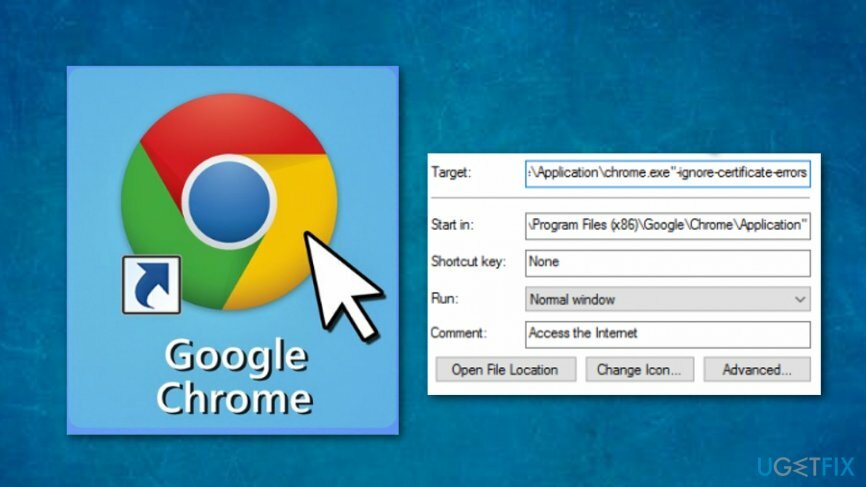
- Pēc tam noklikšķiniet uz Pieteikties un labi.
Labot 7. Izmantojiet datora optimizācijas rīku
Lai labotu bojātu sistēmu, jums ir jāiegādājas licencēta versija Reimage Reimage.
Dažos gadījumos dažas nelielas datora kļūdas izraisa kļūdas, piemēram, jūsu savienojums nav privāts. Tomēr dažkārt lietotājs pats nevar noteikt vai izmeklēt problēmu. Tāpēc varat mēģināt instalēt un palaist skenēšanu ar datora optimizācijas rīku, piemēram, ReimageMac veļas mašīna X9.
Automātiski izlabojiet kļūdas
ugetfix.com komanda cenšas darīt visu iespējamo, lai palīdzētu lietotājiem atrast labākos risinājumus kļūdu novēršanai. Ja nevēlaties cīnīties ar manuālām remonta metodēm, lūdzu, izmantojiet automātisko programmatūru. Visus ieteiktos produktus ir pārbaudījuši un apstiprinājuši mūsu profesionāļi. Tālāk ir norādīti rīki, kurus varat izmantot kļūdas labošanai.
Piedāvājums
dari to tagad!
Lejupielādēt FixLaime
Garantija
dari to tagad!
Lejupielādēt FixLaime
Garantija
Ja jums neizdevās novērst kļūdu, izmantojot Reimage, sazinieties ar mūsu atbalsta komandu, lai saņemtu palīdzību. Lūdzu, dariet mums zināmu visu informāciju, kas, jūsuprāt, mums būtu jāzina par jūsu problēmu.
Šajā patentētajā labošanas procesā tiek izmantota 25 miljonu komponentu datubāze, kas var aizstāt jebkuru bojātu vai trūkstošu failu lietotāja datorā.
Lai labotu bojātu sistēmu, jums ir jāiegādājas licencēta versija Reimage ļaunprātīgas programmatūras noņemšanas rīks.

Privāta piekļuve internetam ir VPN, kas var novērst jūsu interneta pakalpojumu sniedzēju valdība, un trešās puses no jūsu tiešsaistes izsekošanas un ļauj jums palikt pilnīgi anonīmam. Programmatūra nodrošina īpašus serverus straumēšanai un straumēšanai, nodrošinot optimālu veiktspēju un nepalēninot darbību. Varat arī apiet ģeogrāfiskos ierobežojumus un skatīt tādus pakalpojumus kā Netflix, BBC, Disney+ un citus populārus straumēšanas pakalpojumus bez ierobežojumiem neatkarīgi no jūsu atrašanās vietas.
Ļaunprātīgas programmatūras uzbrukumi, jo īpaši izspiedējprogrammatūra, neapšaubāmi rada vislielāko apdraudējumu jūsu attēliem, videoklipiem, darba vai skolas failiem. Tā kā kibernoziedznieki datu bloķēšanai izmanto spēcīgu šifrēšanas algoritmu, to vairs nevar izmantot, kamēr nav samaksāta izpirkuma maksa bitkoinā. Tā vietā, lai maksātu hakeriem, vispirms jāmēģina izmantot alternatīvu atveseļošanās metodes, kas varētu palīdzēt atgūt vismaz daļu zaudēto datu. Pretējā gadījumā jūs varat arī zaudēt savu naudu kopā ar failiem. Viens no labākajiem rīkiem, kas varētu atjaunot vismaz dažus šifrētos failus - Data Recovery Pro.